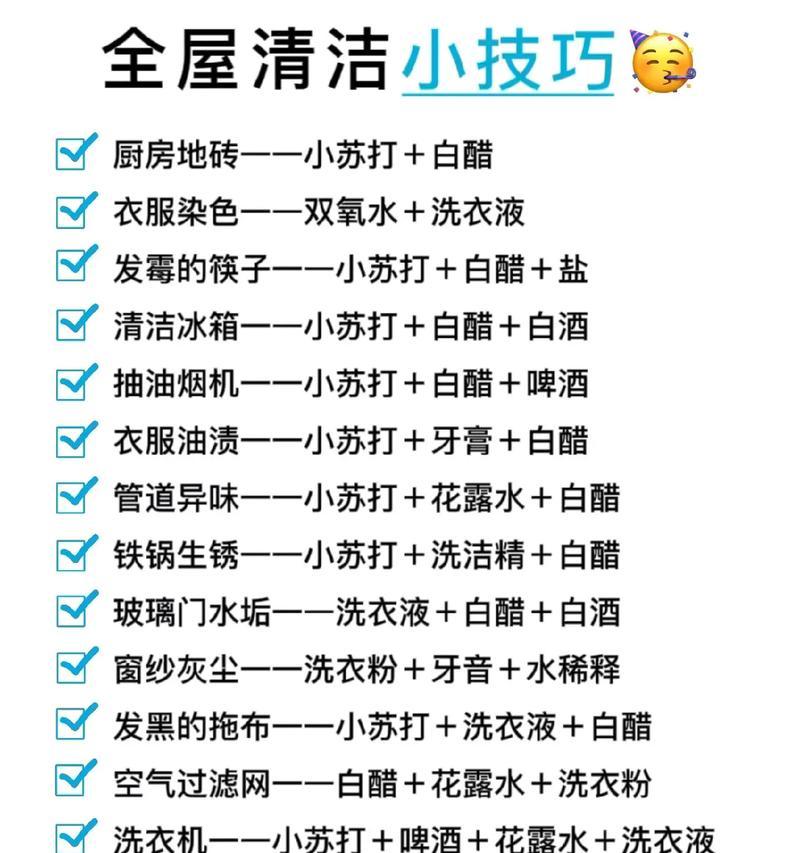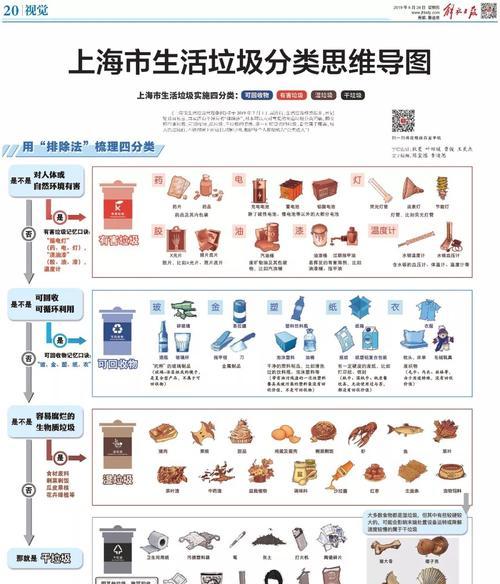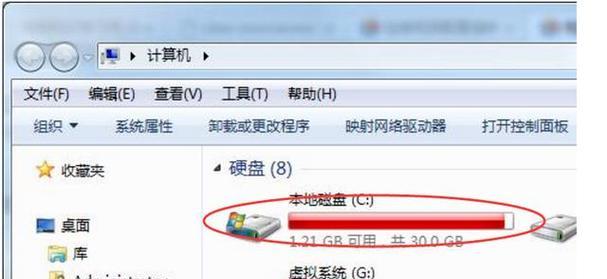随着使用电脑时间的增长,C盘上的垃圾文件会越来越多,不仅占用了大量的存储空间,还会导致电脑运行变慢。本文将介绍一些高效清理C盘垃圾的方法,让你的电脑焕然一新,提高运行速度。
清理桌面上的垃圾文件
如果你的桌面上堆满了各种文件和快捷方式,不仅影响美观,也会占用大量的C盘空间。点击鼠标右键,在弹出的菜单中选择“整理桌面”,可以将桌面上的所有文件整理到一个文件夹中。
删除临时文件夹中的垃圾
在Windows系统中,有一个专门存放临时文件的文件夹,它们往往占用了很大的存储空间。通过运行“%temp%”命令,打开临时文件夹,可以手动删除其中的垃圾文件。
清理浏览器缓存和历史记录
浏览器缓存和历史记录占用了大量的C盘空间,而且还可能泄露个人隐私。打开浏览器设置,找到清除缓存和历史记录的选项,点击清理即可。
卸载不常用的程序
在控制面板中的“程序和功能”选项中,可以查看并卸载不常用或已经不需要的程序。这些程序占用了C盘的空间,并且可能在后台运行影响电脑性能。
清理系统垃圾文件
运行“cleanmgr”命令,可以打开系统自带的垃圾清理工具。选择C盘进行扫描并删除垃圾文件,可以释放大量的存储空间。
清理回收站
回收站中存放着我们删除的文件,它们仍然占用着C盘的空间。打开回收站,点击“清空回收站”按钮,可以彻底删除其中的文件。
禁用休眠功能
休眠功能会在C盘中生成一个与内存大小相当的休眠文件,占用了一定的存储空间。通过运行“powercfg-hoff”命令,可以禁用休眠功能,释放存储空间。
清理系统日志
系统日志记录了电脑的各种操作信息,但是它们会占用大量的C盘空间。运行“eventvwr”命令,打开事件查看器,可以清理和删除不必要的系统日志。
压缩C盘中的文件
如果你的C盘上有很多大文件,可以使用系统自带的压缩工具将它们压缩。这样可以减少文件占用的存储空间,但是会增加文件的读取时间。
清理系统更新备份文件
在Windows系统更新过程中,会产生一些备份文件,它们占用了较大的存储空间。通过运行“cleanmgr/sageset:1”命令,选择“Windows更新清理”选项,可以删除这些备份文件。
关闭自动备份功能
如果你开启了自动备份功能,系统会定期生成备份文件占用C盘空间。可以在“控制面板-系统和安全-备份和还原”中关闭自动备份功能。
清理虚拟内存文件
虚拟内存文件是为了满足电脑运行需要而产生的,但它们会占用一定的C盘空间。通过在“高级系统设置-性能-设置-高级”中修改虚拟内存设置,可以清理虚拟内存文件。
清理系统恢复点
系统恢复点可以帮助我们在系统出现问题时恢复到之前的状态,但是它们会占用大量的C盘空间。通过在“控制面板-系统和安全-系统”中选择“系统保护”选项,可以清理和删除不必要的系统恢复点。
定期清理C盘垃圾
垃圾文件的产生是一个持续的过程,所以我们需要定期进行清理。建议每个月进行一次全盘清理,以保证电脑的运行效率。
注意安装软件时的垃圾文件
在安装软件时,有些软件会在C盘中生成一些临时文件,使用完毕后不会自动删除。在安装软件时注意选择安装路径,并定期清理这些垃圾文件。
通过以上方法,我们可以快速、简便地清理C盘中的垃圾文件,释放存储空间,提高电脑的运行速度。定期清理垃圾文件是保持电脑良好状态的关键,让我们的电脑焕然一新。